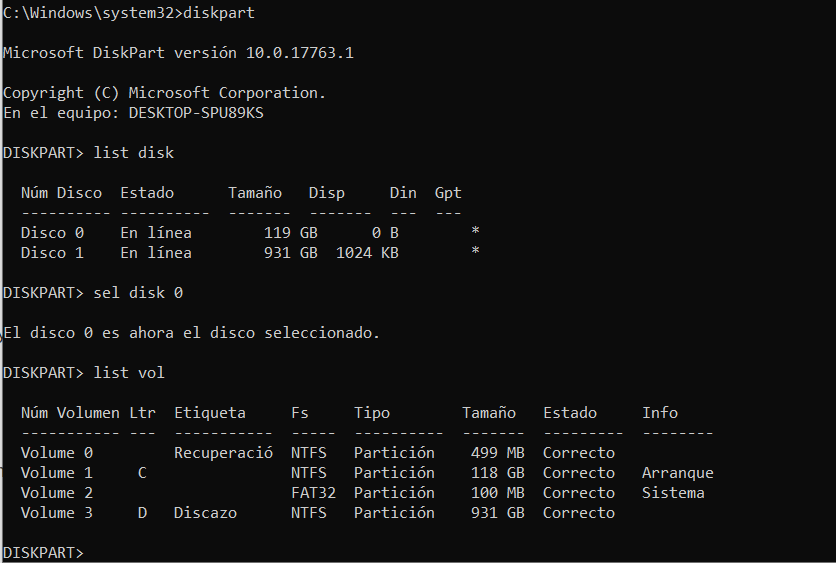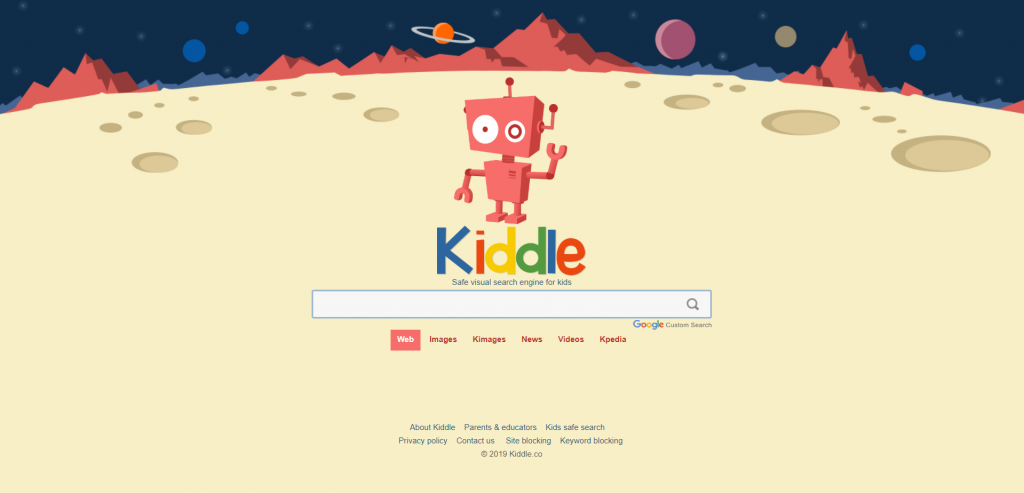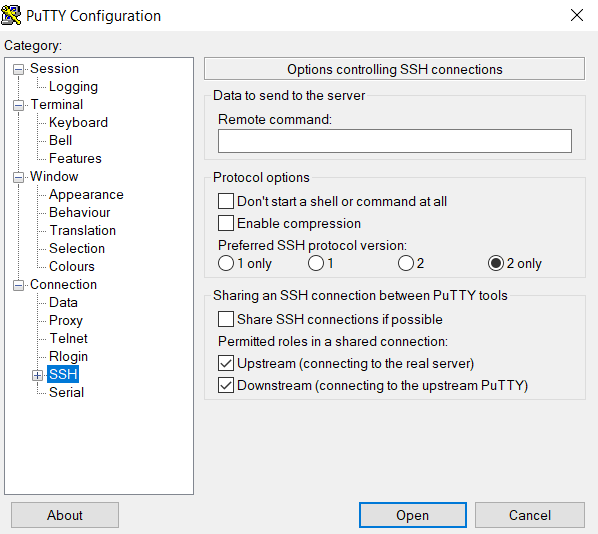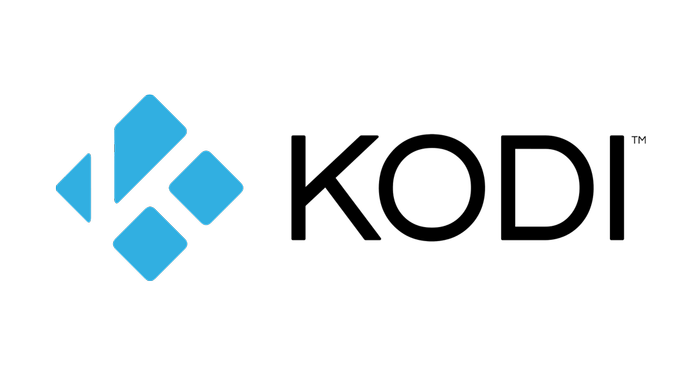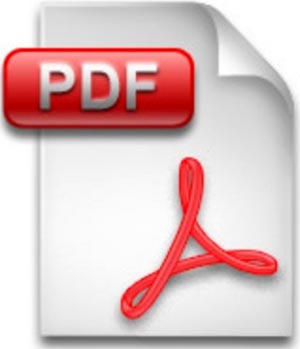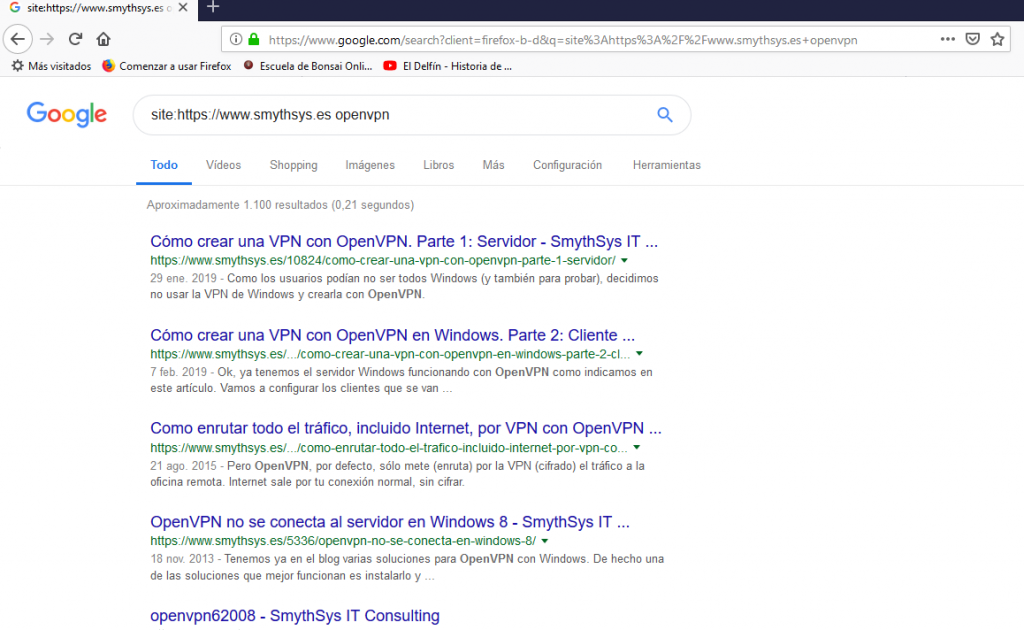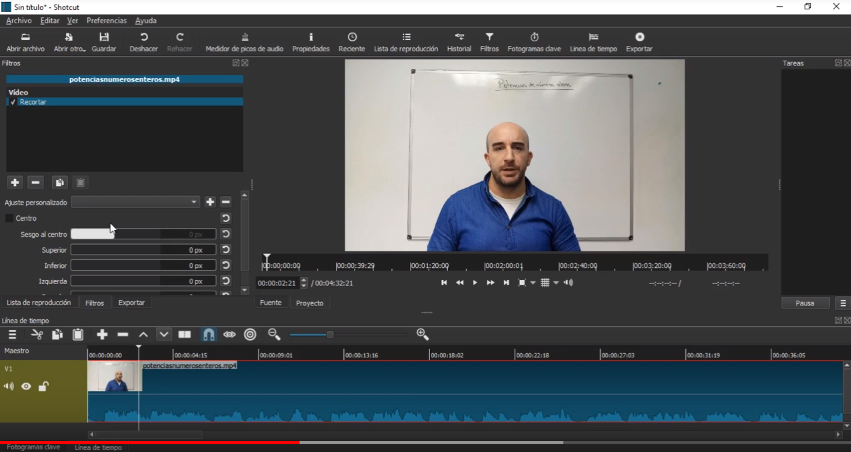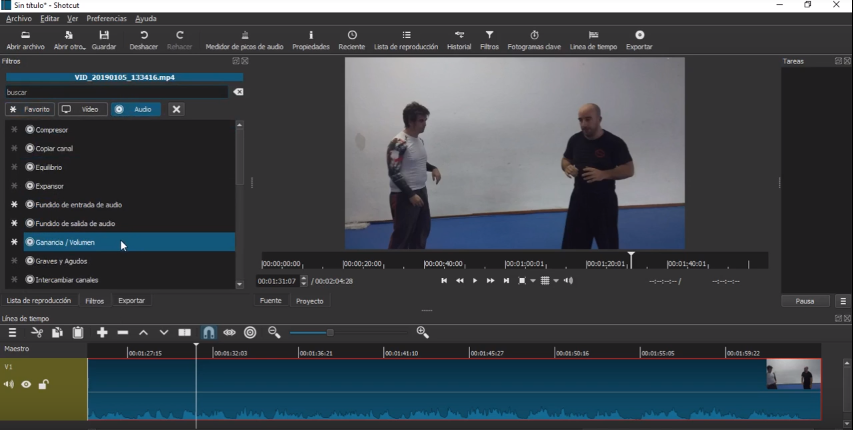Cómo reparar un error de arranque en UEFI (boot error) en Windows con Diskpart.
Recientemente nos han llegado varios ordenadores con errores en el arranque en Windows 10. Alguno simplemente no arrancaba, otros daban errores de arranque, otros arrancaban como si no hubiera sistema operativo. Obviamente los métodos de reparación automáticos, con USB de Windows no nos funcionaron, y tampoco había puntos de restauración. Os dejamos la reparación manual que nos ha funcionado por si queréis probarlo en vuestro caso. Esto debería pasar en particiones GPT para EFI. Reparar el boot de UEFI. Seleccionemos la unidad y el volumen. Lo primero es arrancar desde un USB de Windows. Lo puedes crear con el Media Creation Tool de Microsoft. Ve a Opciones Avanzadas -> Símbolo de sístema. Ejecuta los siguientes comandos (Enter después de cada uno): Diskpart list disk sel disk 0 list vol Con el último comando te van a aparecer los volúmenes del sistema. El volumen UEFI normalmente está en el Volume 2.Ahora hay que ponerlo como partición del sistema (en el pantallazo ya está). Para ello: sel vol 2 Y luego set id=c12a7328-f81f-11d2-ba4b-00a0c93ec93b Este id es decirle a Windows que ese volumen es una partición de sistema EFI. Es decir la estás poniendo como partición de sistema. Ver aquí . Opción: Si no funciona ese id también puedes poner set id=ebd0a0a2-b9e5-4433-87c0-68b6b72699c7 Esto pone ese volumen como una partición de datos básica. Ahora asigna una letra que no esté usada a ese volumen. Por ejemplo la H. Escribe: assign letter=H: Repara el Boot Record. cd /d H:\EFI\Microsoft\Boot\ exit bootrec /fixboot exit Reparar el BCD Store. ren BCD BCD.old bcdboot C:\Windows /l es-es /s H: /f ALL Aquí C: es la unidad donde esté instalado Windows. exit Reincia y debería estar resuelto.